Snapseed에서 사진 콜라주를 만드는 방법
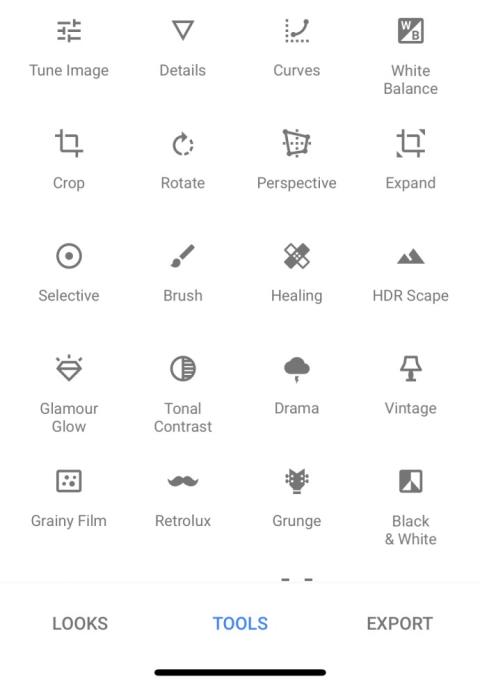
Snapseed는 멋진 기능이 많이 포함된 창의적인 사진 편집 도구입니다. 이 글에서는 Snapseed를 활용해 사진 콜라주를 만드는 방법을 설명합니다.
사진, 특히 주변 풍경 사진을 찍을 때 세부 사항이 그대로 유지되어 사진이 완벽하지 않다고 느끼면 삭제하고 싶을 것입니다. 사진에 불필요한 불필요한 세부 사항이 있으면 컴퓨터의 이미지 편집 도구에 의존하여 삭제하고 흔적을 남기지 않아야합니다.
그러려면 Photoshop 과 같은 전문적인 이미지 편집 도구를 사용해야 합니다. 그러나이 소프트웨어를 유창하게 사용할 수 있다면 쉽지 않으며 모든 사람이이 소프트웨어를 사용하는 방법에 대해 배울 시간이 충분하지 않습니다.

그러나 이제는 모바일 사진 편집 소프트웨어가 사용자 요구에 맞게 업그레이드되었으며 그 중 하나는 Snapseed입니다. 이 앱은 가장 인기있는 두 가지 모바일 플랫폼 인 Android 및 iOS 용으로 Google에서 개발 한 응용 프로그램으로 Snapseed는 간단하고 효과적인 사진 편집 도구를 사용자에게 제공합니다.
당신은 자르기, 회전, 밝기 변경, 세부 사항 증가, 이미지 색상, 글꼴 제거와 같은 사진을 편집 할 수 있습니다 ... 또한 당신을 위해 아주 좋은 사진 효과 필터가 있습니다. Snapseed를 사용하면 이미지에서 방금 수행 한 작업을 취소하여 이미지에서 실수를 빠르게 지울 수 있습니다.
다음 문서는 Snapseed를 사용하여 사진의 중복 세부 정보를 제거하는 데 도움이되며 아래 방법을 사용하여 사진에서 사라지려는 다른 세부 정보를 삭제할 수도 있습니다.
iOS 용 Snapseed Android 용 Snapseed
1 단계 : 다운로드 버튼에서 운영 체제에 적합한 Snapseed 버전을 다운로드 한 다음 시작 화면에서 응용 프로그램을 시작하고 Snapseed에 액세스가 필요한 경우 아무 곳이나 클릭하여 사진을 선택하십시오. 앨범을 업데이트하려면 확인을 누릅니다.


2 단계 : 사진을 찍어 편집 용으로 게시하거나 컴퓨터에서 사용 가능한 사진을 사용하여 편집 할 수 있습니다. 처음에는 사진 필터로 선택됩니다.


3 단계 : 원하는 효과를 선택했으면 확인 버튼을 클릭하여 편집을 완료 한 다음 도구 섹션으로 전환하여 이미지에서 세부 사항을 제거합니다.


4 단계 : 편집 도구를 선택한 후 앨범에서 이미지를 확대하는 것처럼 두 손가락으로 터치하고 스트레칭하여 이미지를 확대하여 쉽게 편집 할 수 있습니다. 사진을 더 수정하십시오. 그런 다음 이미지에서 제거하려는 부분을 채우면 채우기가 이제 빨간색으로 나타납니다.


세부 사항이 마음에 들지 않으면 편집을 더욱 효과적으로하기 위해 더 크게 확대하고, 삭제하려는 세부 사항을 칠한 후에는 위 그림과 같이 표시됩니다. 이전 상태로 돌아가려면 실행 취소 화살표를 클릭하면됩니다.
이미지에서 수행 한 작업을 저장하려면 맨 오른쪽의 틱 아이콘을 클릭하십시오.


기본 인터페이스에서 i 아이콘 옆의 작업 아이콘을 클릭하면 편집보기 를 클릭하여 사진의 편집 목록을 검토 할 수 있습니다 .


여기에서 사진에 대한 편집 내용을 볼 수 있습니다. 상자를 클릭하면 편집 내용이 사라집니다.

사진 내보내기로 이동하여 기본 인터페이스에서 내보내기라는 단어를 클릭하면 공유, 이미지 저장, 사본 저장, 이미지 내보내기가 선택됩니다. 공유를 클릭 하면 소셜 네트워크 Facebook , Messenger , Zalo , Gmail을 통해 해당 사진을 공유하게됩니다 .



저장 도구 를 사용하면 이미지 자체에 편집 내용을 저장할 수 있습니다. 수정을 클릭하여 해당 사진에 편집 내용을 저장합니다.


내보내기 도구를 사용 하면 새 사진을 편집 할 수 있습니다. "성공적으로 내보냈습니다"라는 메시지가 나타납니다.


Snapseed 응용 프로그램에서 원치 않는 개체를 삭제하는 기능은 사용자가 이미지에서 원치 않는 세부 정보를 제거하여 Snapseed와 더불어 원하는대로보다 완벽하게 사진을 찍는 데 도움이됩니다. 사용 중에 탐색 할 수있는 이미지 품질을 처리하고 향상시키는 많은 기능이 있습니다.
처리해야 할 이미지에 세부 사항이 포함 된 복잡하고 화려한 장면이있는 경우 이미지 품질이 원하는만큼 좋지 않은 경우가 있으며 결과를 얻으려면 여러 번 처리해야합니다. 가장 만족스러운 결과.
예를 들어 아래 이미지에서 많은 세부 사항을 볼 수 있지만 배경색에 위치하는 것은 너무 복잡하지 않으므로 쉽게 편집 할 수 있으며 다른 사람이 볼 경우 표시되지 않습니다. 수정 사항은이 사진에 있습니다.


위의 사진은 Snapseed 앱으로 사진에서 중복 세부 정보를 제거하는 안내서입니다. 사진을 자주 찍고 불쾌한 프레임이있는 경우 장치에 Snapseed를 다운로드하여 사진의 성가신 세부 정보를 제거하십시오. 가자
나는 당신에게 성공을 기원합니다!
삼성폰에서 Galaxy AI를 더 이상 사용할 필요가 없다면, 매우 간단한 작업으로 끌 수 있습니다. 삼성 휴대폰에서 Galaxy AI를 끄는 방법은 다음과 같습니다.
인스타그램에 AI 캐릭터를 더 이상 사용할 필요가 없다면 빠르게 삭제할 수도 있습니다. 인스타그램에서 AI 캐릭터를 제거하는 방법에 대한 가이드입니다.
엑셀의 델타 기호는 삼각형 기호라고도 불리며, 통계 데이터 표에서 많이 사용되어 숫자의 증가 또는 감소를 표현하거나 사용자의 필요에 따라 모든 데이터를 표현합니다.
모든 시트가 표시된 Google 시트 파일을 공유하는 것 외에도 사용자는 Google 시트 데이터 영역을 공유하거나 Google 시트에서 시트를 공유할 수 있습니다.
사용자는 모바일 및 컴퓨터 버전 모두에서 언제든지 ChatGPT 메모리를 끌 수 있도록 사용자 정의할 수 있습니다. ChatGPT 저장소를 비활성화하는 방법은 다음과 같습니다.
기본적으로 Windows 업데이트는 자동으로 업데이트를 확인하며, 마지막 업데이트가 언제였는지도 확인할 수 있습니다. Windows가 마지막으로 업데이트된 날짜를 확인하는 방법에 대한 지침은 다음과 같습니다.
기본적으로 iPhone에서 eSIM을 삭제하는 작업도 우리가 따라하기 쉽습니다. iPhone에서 eSIM을 제거하는 방법은 다음과 같습니다.
iPhone에서 Live Photos를 비디오로 저장하는 것 외에도 사용자는 iPhone에서 Live Photos를 Boomerang으로 매우 간단하게 변환할 수 있습니다.
많은 앱은 FaceTime을 사용할 때 자동으로 SharePlay를 활성화하는데, 이로 인해 실수로 잘못된 버튼을 눌러서 진행 중인 화상 통화를 망칠 수 있습니다.
클릭 투 두(Click to Do)를 활성화하면 해당 기능이 작동하여 사용자가 클릭한 텍스트나 이미지를 이해한 후 판단을 내려 관련 상황에 맞는 작업을 제공합니다.
키보드 백라이트를 켜면 키보드가 빛나서 어두운 곳에서 작업할 때 유용하며, 게임 공간을 더 시원하게 보이게 할 수도 있습니다. 아래에서 노트북 키보드 조명을 켜는 4가지 방법을 선택할 수 있습니다.
Windows 10에 들어갈 수 없는 경우, 안전 모드로 들어가는 방법은 여러 가지가 있습니다. 컴퓨터를 시작할 때 Windows 10 안전 모드로 들어가는 방법에 대한 자세한 내용은 WebTech360의 아래 기사를 참조하세요.
Grok AI는 이제 AI 사진 생성기를 확장하여 개인 사진을 새로운 스타일로 변환합니다. 예를 들어 유명 애니메이션 영화를 사용하여 스튜디오 지브리 스타일의 사진을 만들 수 있습니다.
Google One AI Premium은 사용자에게 1개월 무료 체험판을 제공하여 가입하면 Gemini Advanced 어시스턴트 등 여러 업그레이드된 기능을 체험할 수 있습니다.
iOS 18.4부터 Apple은 사용자가 Safari에서 최근 검색 기록을 표시할지 여부를 결정할 수 있도록 허용합니다.














